
Inteligentní zástrčka Wi-Fi od společnosti TP-Link je poměrně populární volbou pro ty, kteří chtějí zapnout lampy a ventilátory ze svých telefonů, zejména proto, že je pravidelně v prodeji a během prázdnin byla dokonce součástí obchodů Amazon Echo. Zde je postup, jak to nastavit.
PŘÍBUZNÝ: Ne všechna zařízení fungují s inteligentními zásuvkami. Zde je návod, jak to vědět
Pokud jste v nedávné minulosti nakupovali inteligentní konektor a chtěli jste jen nejlevnější variantu od renomované značky, pravděpodobně jste si koupili tento model TP-Link nebo jeho vícečetné balení . Když je v prodeji, můžete si jednu pořídit za přibližně 15–20 $, ale pokud jste si během prázdnin koupili Amazon Echo, měli jste příležitost připevnit si jednu k objednávce za pouhých 5 $.
Chcete-li zahájit proces instalace, musíte si nejprve stáhnout aplikaci Kasa do svého iPhone nebo Zařízení Android . Toto je oficiální aplikace TP-Link pro její inteligentní zařízení.
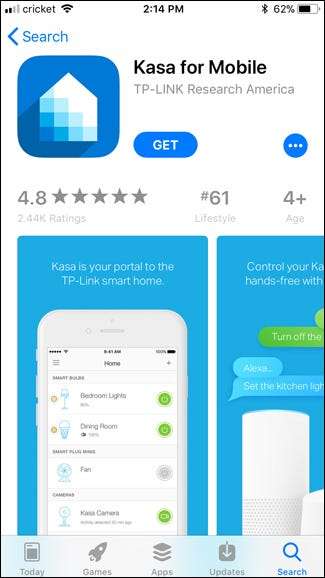
Po instalaci otevřete aplikaci a klepněte na odkaz „Vytvořit účet“ v levém dolním rohu obrazovky.
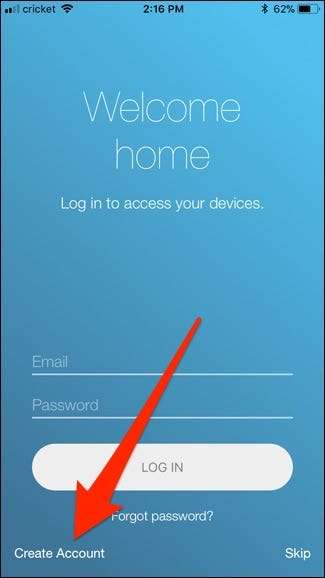
Zadejte svou e-mailovou adresu, vytvořte heslo a poté klikněte na tlačítko „Vytvořit účet“.
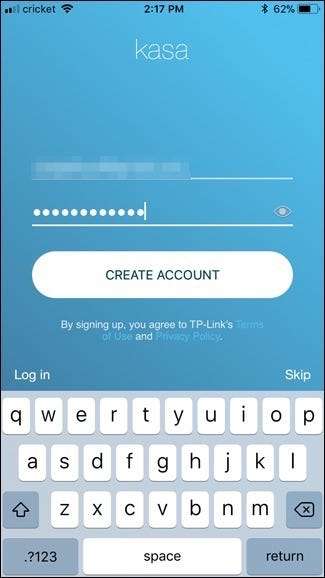
Chcete-li pokračovat, budete muset ověřit svou e-mailovou adresu. Otevřete e-mailovou schránku, vyberte e-mail, který jste obdrželi, a poté klikněte na ověřovací odkaz, který obsahuje. Až budete hotovi, můžete se vrátit do aplikace Kasa a poté klepnout na tlačítko Pokračovat.
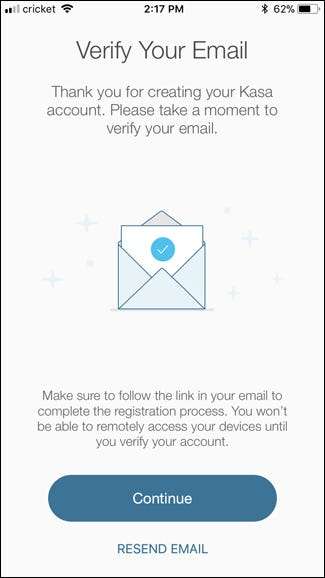
Dále můžete zvolit, zda chcete aplikaci povolit přístup k vaší poloze. To vám umožní nastavit plán pro inteligentní zásuvku na základě východu a západu slunce. Pokud to nemusíte dělat, není důvod sdílet vaši polohu.

Poté se dostanete na hlavní obrazovku. Chcete-li nastavit inteligentní zásuvku, klepněte na tlačítko „+“ v pravém horním rohu obrazovky.
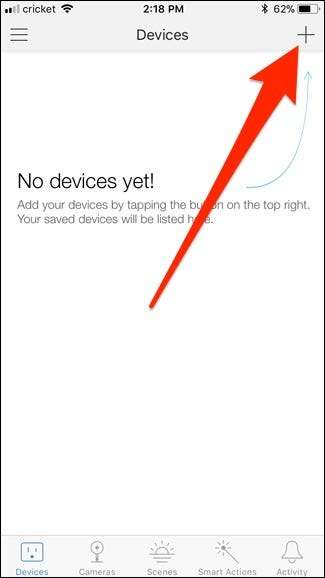
Procházejte seznamem a vyberte zařízení, které nastavujete. V takovém případě vybereme možnost „Smart Plug“.
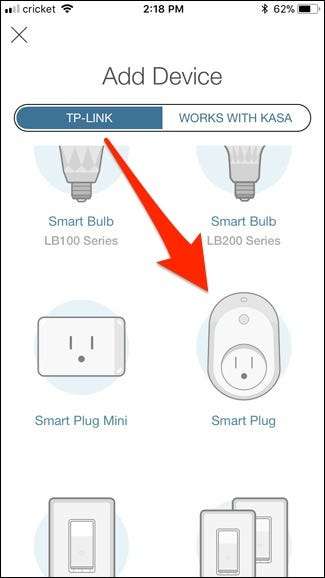
Nyní zapojte inteligentní zástrčku do zásuvky a počkejte, až se spustí - mělo by to trvat jen několik sekund. Logo Wi-Fi se rozsvítí oranžově a nakonec bliká mezi oranžovou a zelenou. Když to uvidíte, dvakrát klepněte na tlačítko „Další“ v aplikaci.
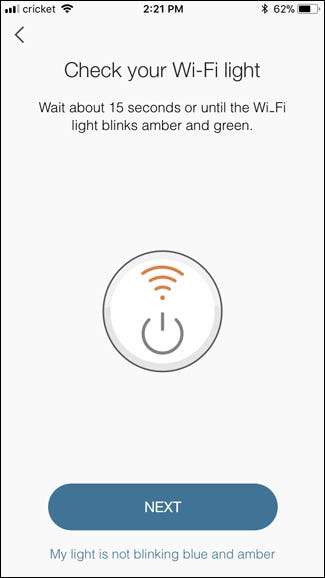
Nyní musíte v telefonu získat přístup k nastavení Wi-Fi a připojit telefon k modulu TP-Link Smart Plugs Wifi. Až budete hotovi, můžete se vrátit do aplikace Kasa.
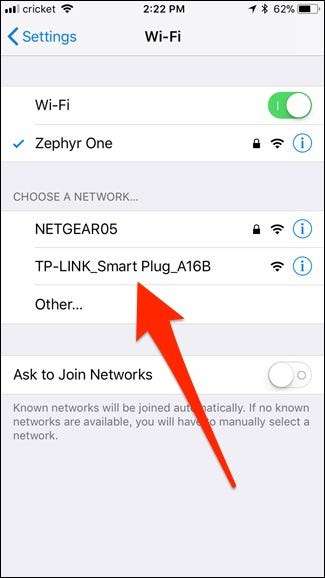
Nyní přejdete k pojmenování inteligentní zástrčky. Napište, co chcete, a poté stiskněte tlačítko „Další“.
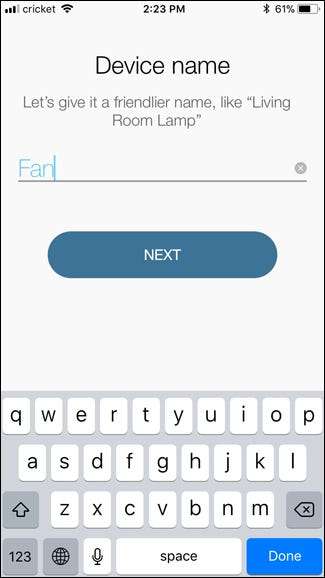
Vyberte ikonu, kterou chcete použít k identifikaci zařízení v aplikaci. To opravdu není tak důležité, ale je to docela zábavné. Můžete si dokonce vybrat fotografii ze svého fotoaparátu pro konkrétní připomenutí zařízení, které ovládáte. Vyberte ikonu (nebo fotografii) a klepněte na tlačítko „Další“.
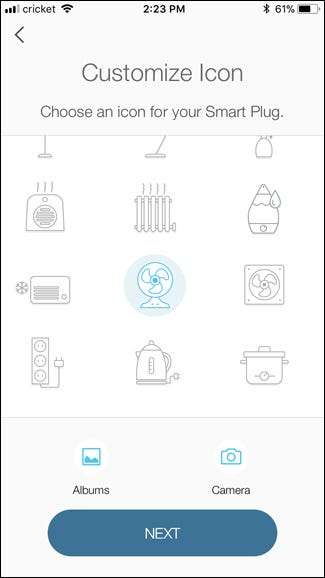
Dále se zařízení musí připojit k vaší domácí síti Wi-Fi. Zadejte heslo pro svou síť a stiskněte tlačítko „Další“. Pokud chcete použít jinou síť Wi-Fi než ta, kterou Kasa vytáhne jako první, klepněte na odkaz „Chtěl bych použít jinou síť“ ve spodní části obrazovky.
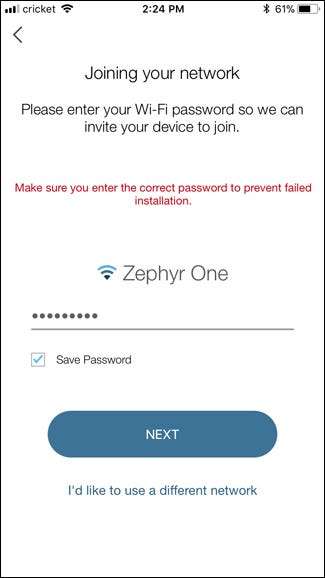
Po připojení k síti musí zařízení získat nejnovější aktualizaci firmwaru z Internetu. Klepněte na tlačítko „Aktualizovat nyní“.
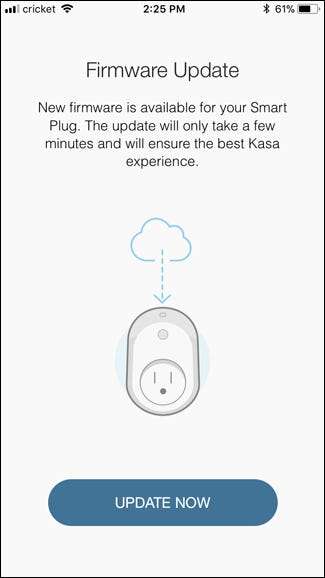
Dejte aktualizaci pár minut na instalaci. Během této doby se může inteligentní konektor automaticky zapnout a vypnout.
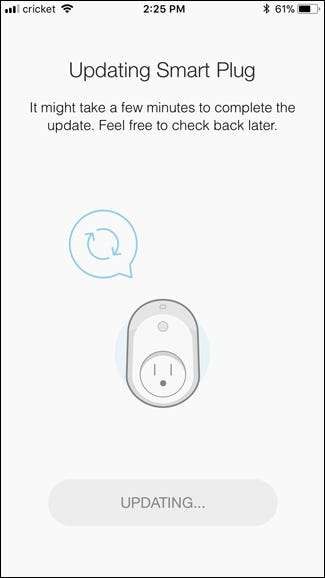
Po dokončení aktualizace stiskněte tlačítko „Hotovo“.
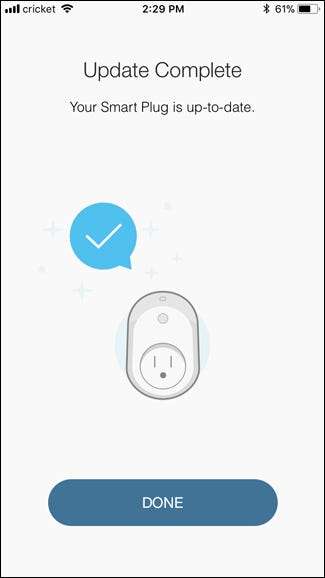
Znovu klepněte na „Hotovo“.

Vaše inteligentní zástrčka se nyní zobrazí na hlavní obrazovce v aplikaci Kasa a můžete ji zapnout a vypnout klepnutím na tlačítko napájení vpravo od zařízení.
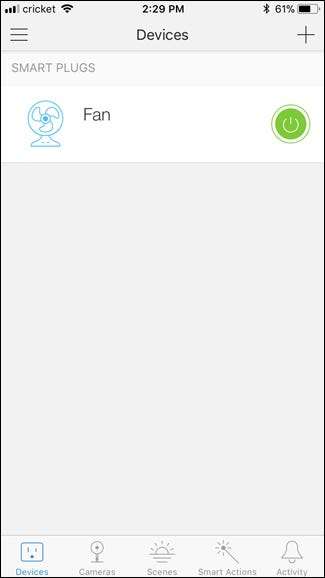
Klepnutím na inteligentní zástrčku se otevře více informací o jejím použití.
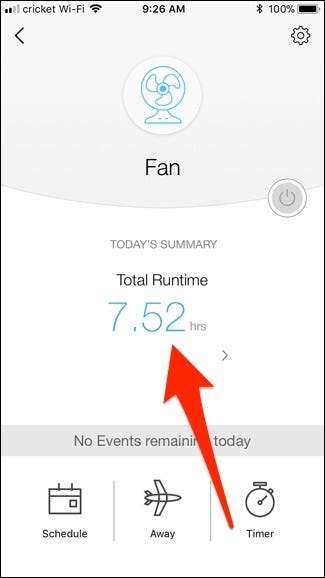
Klepnutím na obrázek „Celková doba běhu“ získáte další informace o tom, jak dlouho je zástrčka zapnutá, spolu se 7denním a 30denním celkovým průměrem.
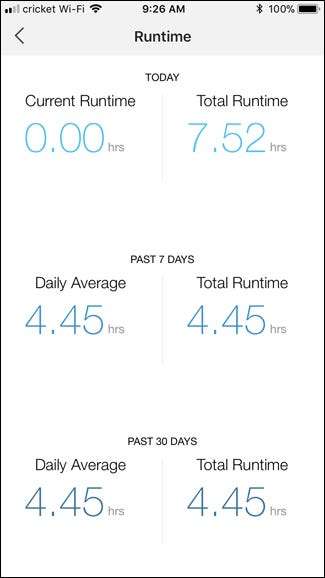
PŘÍBUZNÝ: Rozdíl mezi Belkinovým přepínačem WeMo a přepínačem WeMo Insight
Inteligentní zástrčka TP-Link poskytuje základní informace o běhu, které jsou v souladu s tím, co nabízejí jiné inteligentní zástrčky. Informace bohužel nejsou tak podrobné jako informace poskytované Belkin WeMo Insight (což může skutečně odhadnout náklady na energii), ale je to určitě lepší než nic. Navíc je aplikace Kasa opravdu snadná.







